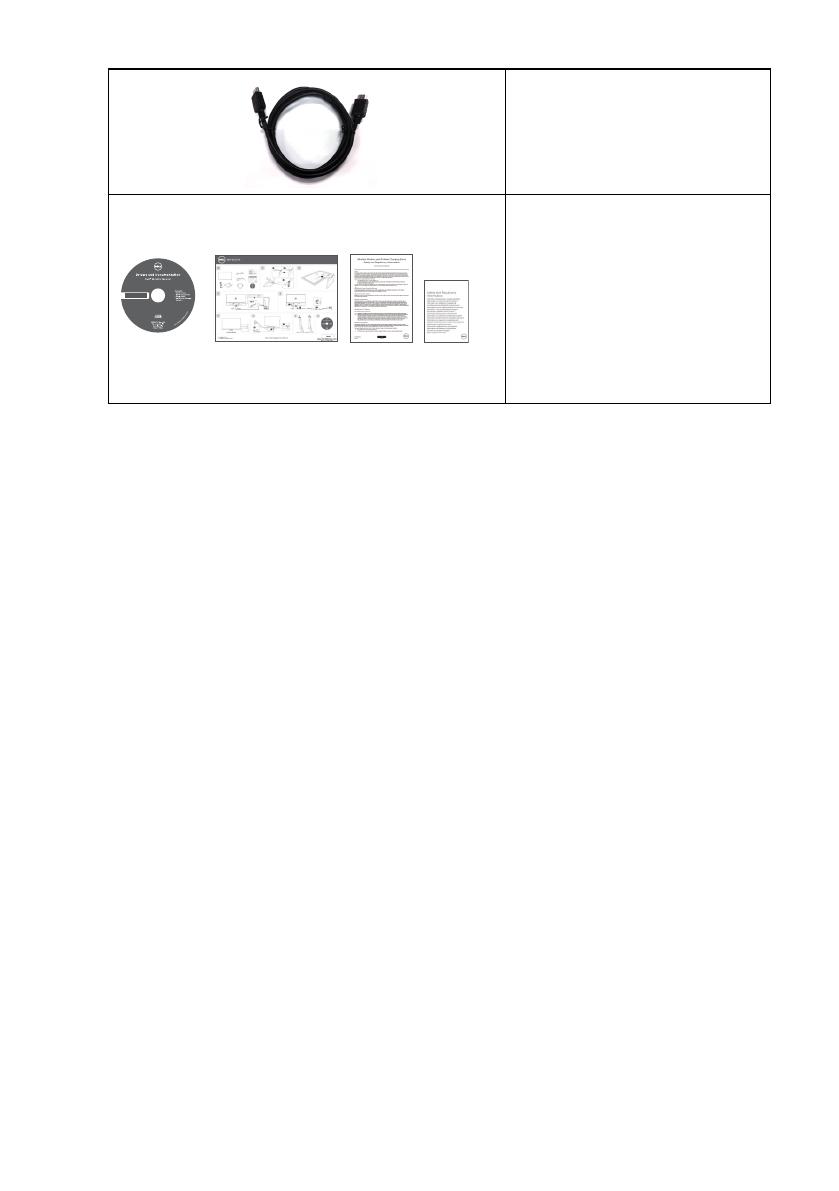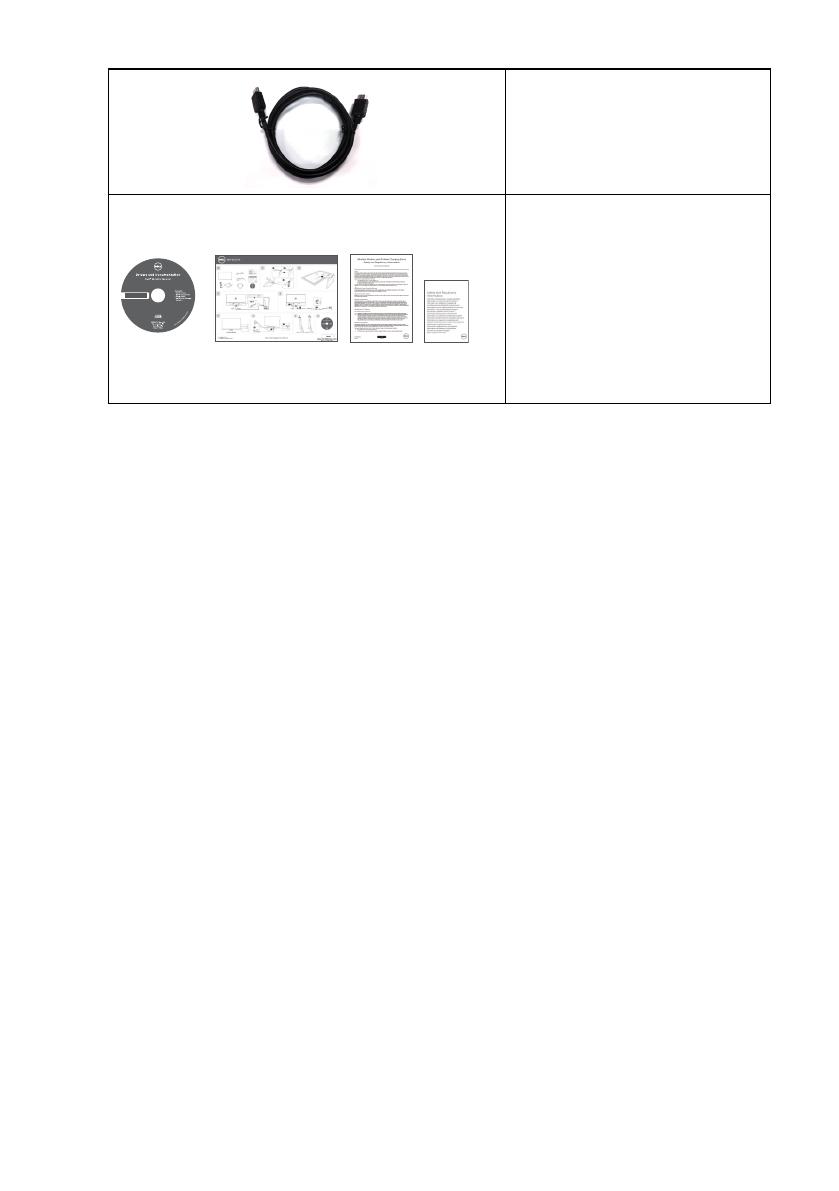
6 | O tomto monitoru
∞
Kabel HDMI
∞
Médium s ovladači a
dokumentací
∞
Návod pro rychlou
instalaci
∞
Bezpečnostní a právní
informace
∞
Informace o bezdrátové
bezpečnosti a předpisech
Vlastnosti produktu
Monitor s plochým panelem Dell S2317HJ je vybaven aktivní matricí, technologií THF
(Thin-Film Transistor), displejem z tekutých krystalů (LCD) a podsvícením LED. Mezi
vlastnosti tohoto monitoru patří:
∞
Zobrazitelná plocha 58,42 cm (23 palců) (měřeno úhlopříčně). Rozlišení 1920 x
1080 plus podpora zobrazení na celou obrazovku pro nižší rozlišení.
∞
Široký zorný úhel umožňuje sledování z polohy vsedě nebo vestoje nebo při
pohybu ze strany na stranu.
∞
Bezdrátová nabíjecí základna stojanu, navržený pro zařízení kompatibilní s
Qi/PMA*, umožňuje bezdrátové nabíjení vašich smartphonů nebo mobilních
zařízení.
∞
Funkce Plug and Play (je-li podporována počítačem).
∞
Možnost připojení VGA a HDMI usnadňuje připojení starších i nových počítačů.
∞
Zabudovaný reproduktor (3 W) x 2.
∞
Nabídka nastavení obrazovky (OSD) pro snadné nastavení a optimalizaci obrazu.
∞
Médium se softwarem a dokumentací, které obsahuje soubor s informacemi
(INF), soubor ICM (Image Color Matching) a dokumentaci k výrobku.
∞
Obsahuje software Dell Display Manager (na disku CD dodaném s monitorem).
∞
Otvor pro bezpečnostní zámek.
∞
Možnost přepínání z širokoúhlého na standardní poměr stran při zachování
kvality obrazu.
∞
Monitory s certifikací TCO.
∞
Snížený obsah BFR/PVC.
∞
Vysoce dynamický kontrastní poměr (8000000:1).
∞
Pohotovostní spotřeba v režimu spánku 0,3 W.